Kļūdas kods 0x887a0005 parādās, kad Call of Duty Modern Warfare 2 vai Warzone 2 nejauši avarē. Tam var būt vairāki iemesli, tostarp pārspīlēti komponenti, trešās puses spēles pārklājumi un nepietiekamas spēles atļaujas.

Call of Duty Modern Warfare 2/Warzone 2 kļūdas kods 0x887a0005
Tā kā minētā kļūdas koda iemesli katrā gadījumā var atšķirties, esam izveidojuši sarakstu ar dažādām metodēm, kuras varat ieviest, lai atrisinātu attiecīgo problēmu. Sāksim bez kavēšanās.
1. Palaidiet Steam vai Battle.net kā administratoru
Pirmā lieta, kas jums jādara, sākot novērst iepriekš minēto kļūdas kodu, ir palaist Steam vai Battle.net ar administratora privilēģijām. Dažos gadījumos spēle var avarēt, ja tai nav pietiekamu atļauju, un trešās puses programma fonā to traucē.
Palaižot spēli ar administratīvām privilēģijām, fona lietotnes neļaus tai traucēt un atrisinās problēmu, ja tas to izraisa. Tādējādi jūs netieši sāksit spēli ar administratora privilēģijām. Tas ir tāpēc, ka, palaižot klientu ar administratīvo režīmu, visiem tā palaistajiem procesiem būs arī administratora privilēģijas.
Lai to izdarītu, izpildiet tālāk sniegtos norādījumus.
- Pirmkārt, meklējiet Tvaiks vai Battle.net izvēlnē Sākt.
- Noklikšķiniet uz Izpildīt kā administratoram opcija labajā pusē.
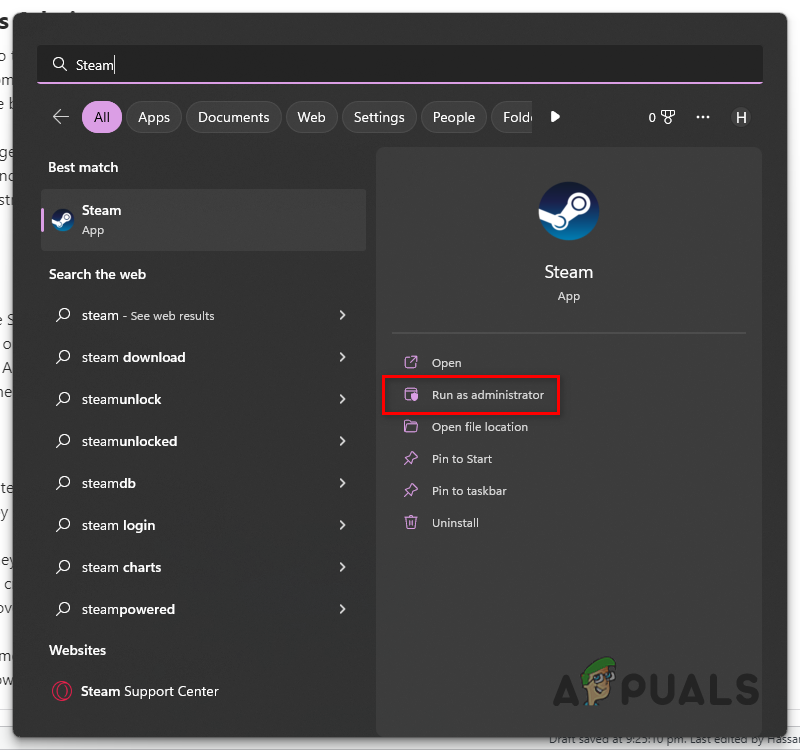
Steam atvēršana kā administrators
- Pēc tam noklikšķiniet uz Jā papildu dialoglodziņā Lietotāja konta kontrole.
- Kad tas ir izdarīts, atveriet spēli, lai redzētu, vai problēma joprojām pastāv.
2. Atspējojiet spēles pārklājumu
Viens no iemesliem, kāpēc spēle jūsu datorā var avarēt, var būt jūsu izmantoto trešo pušu programmu pārklājums spēlē. Parasti to izraisa Discord un GeForce Experience.
Spēļu pārklājumi var būt noderīgi. Tomēr tie traucē spēles procesu, lai nodrošinātu pārklājumu spēlē. Šie traucējumi var izraisīt konkrētu spēļu nejaušu avāriju, tāpat kā iepriekš minētajā jautājumā. Lai to atrisinātu, jums būs jāatspējo visi trešās puses pārklājumi.
Mēs palīdzēsim jums atspējot Discord un GeForce Experience pārklājumu spēlē. Noteikti atspējojiet visus citus spēles pārklājumus, kas jums varētu būt. Lai to izdarītu, izpildiet tālāk sniegtos norādījumus.
Par nesaskaņām
- Vispirms atveriet Nesaskaņas klientu datorā.
- Pēc tam dodieties uz Lietotāja iestatījumi noklikšķinot uz zobrata ikona blakus savam lietotājvārdam.
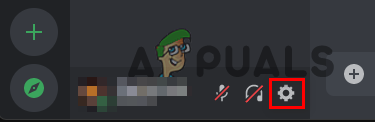
Pārvietošanās uz Lietotāja iestatījumiem
- Visbeidzot, atspējojiet spēles pārklājumu, pārejot uz Spēles pārklājums > Iespējot spēles pārklājumu .
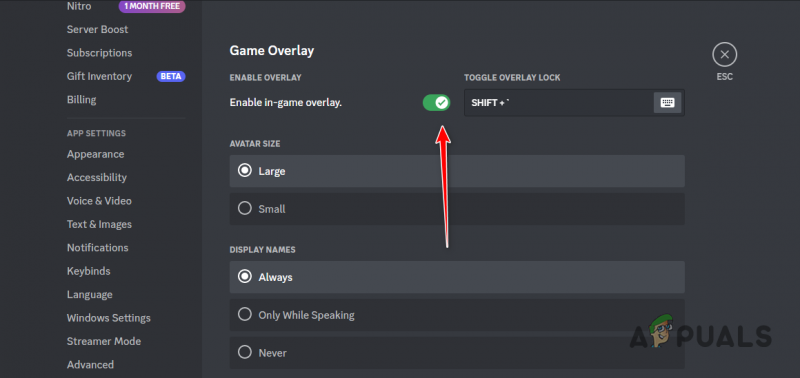
Discord pārklājuma atspējošana
GeForce pieredzei
- Atveriet GeForce pieredze lietotni savā datorā.
- Dodieties uz Iestatījumi izvēlni, noklikšķinot uz zobrata ikona augšējā labajā stūrī.
- Pēc tam atspējojiet spēles pārklājumu, izmantojot blakus esošo slīdni Spēles pārklājums .
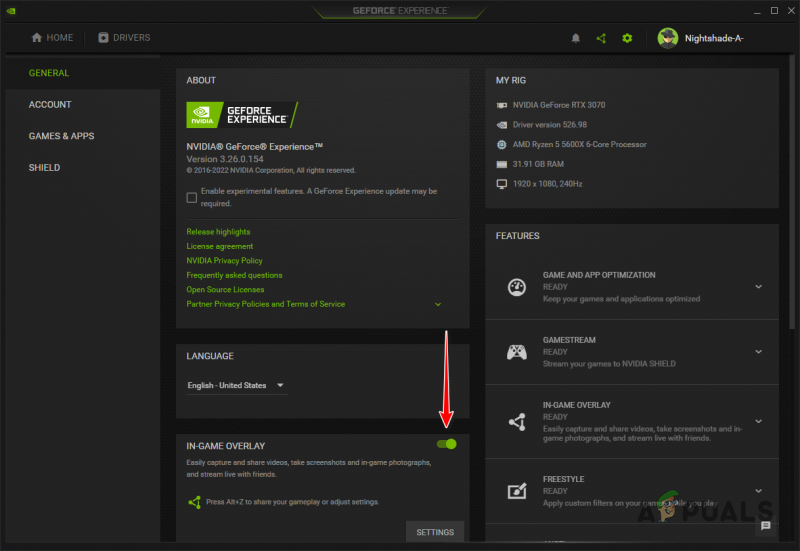
GeForce Experience pārklājuma atspējošana
- Kad tas ir izdarīts, pārbaudiet, vai problēma ir novērsta.
3. Mainiet mērogošanas algoritmu
Mērogošanas algoritmi kļūst izplatīti jaunajās mūsdienu spēlēs. Šie algoritmi uzlabo spēles tekstūru kvalitāti, izmantojot jūsu grafisko karti. Tomēr dažos gadījumos konkrēti algoritmi var izraisīt spēles avāriju, jo ir problēmas ar algoritma ieviešanu spēlē vai citas saderības problēmas.
Šādā gadījumā problēmu var atrisināt, mainot algoritmu, ko izmantojat spēlē. Spēlēs Call of Duty Modern Warfare 2 un Warzone 2 ir pieejami dažādi algoritmi, un jūs varat viegli pārslēgties starp tiem.
Ja rodas problēmas ar pašreizējo algoritmu, mēģiniet izmantot citu algoritmu, lai redzētu, vai tas nerada problēmas. Izpildiet tālāk sniegtos norādījumus, lai mainītu palielināšanas/asināšanas algoritmu spēlē:
- Atvērt Call of Duty Modern Warfare 2/Warzone 2 savā datorā.
- Pēc tam pārejiet uz kvalitātes iestatījumiem, dodoties uz Iestatījumi > Grafika > Kvalitāte .

Pārvietošanās uz grafikas iestatījumiem
- Pēc tam mainiet savu Mērogošana/asināšana izmantojot piedāvāto nolaižamo izvēlni.
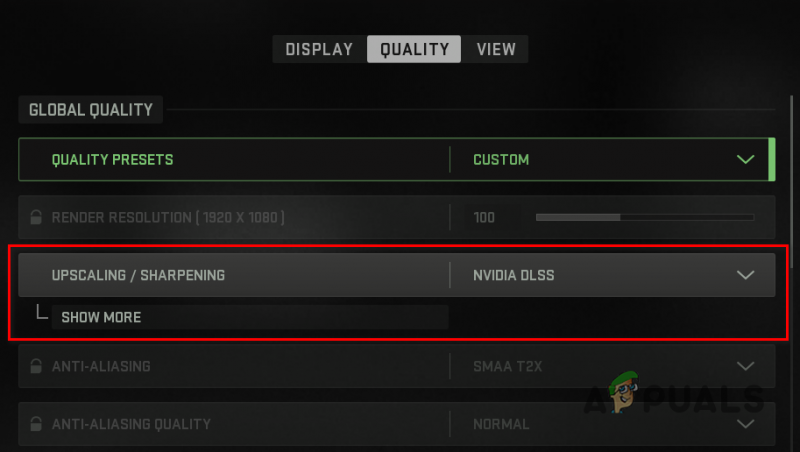
Mērogošanas/asināšanas algoritma maiņa
- Lietojiet iestatījumus un pārbaudiet, vai tas novērš problēmu.
4. Izslēdziet tekstūras straumēšanu pēc pieprasījuma
Tekstūras straumēšana pēc pieprasījuma ir jauna Call of Duty funkcija, kas nodrošina uzlabotas tekstūras, spēles laikā lejupielādējot tās no interneta.
Dažos gadījumos šī funkcija var izraisīt spēles avāriju, un, lai atrisinātu problēmu, tā būs jāatspējo. Ja tas attiecas uz jums, izpildiet tālāk sniegtos norādījumus, lai izslēgtu tekstūras straumēšanu pēc pieprasījuma:
- Vispirms datorā atveriet spēli.
- Atveriet Kvalitāte iestatījumu izvēlni, dodoties uz Iestatījumi > Grafika > Kvalitāte .

Pārvietošanās uz grafikas iestatījumiem
- Pēc tam izslēdziet Tekstūras straumēšana pēc pieprasījuma opcija zem Sīkāka informācija un faktūras .
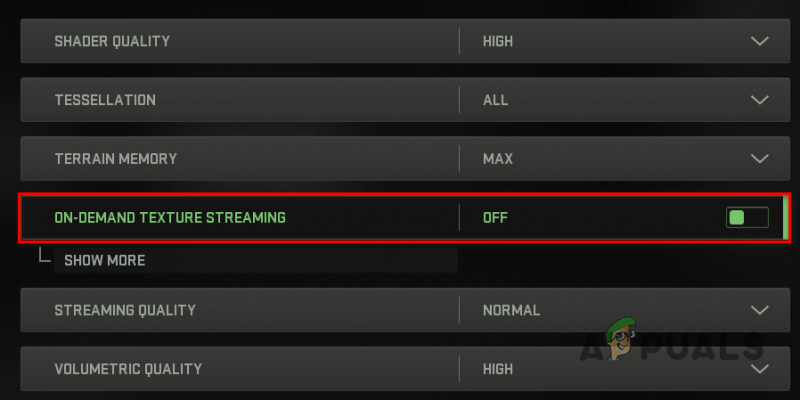
Tekstūras straumēšanas pēc pieprasījuma atspējošana
- Kad tas ir izdarīts, pārbaudiet, vai problēma joprojām pastāv.
5. Optimizējiet spēli, izmantojot GeForce Experience (tikai NVIDIA)
GeForce Experience ir iebūvēta funkcija, kas ļauj optimizēt visas datorā esošās spēles atbilstoši datora specifikācijām. Palaižot spēli, jums tiek iepriekš piemēroti labākie iestatījumi atbilstoši jūsu aparatūras specifikācijām.
Mēs esam noskaidrojuši, ka spēles optimizēšana ar GeForce Experience bieži var novērst problēmu. Tas ir diezgan viegli izdarāms. Lai to izdarītu, izpildiet tālāk sniegtos norādījumus.
- Atveriet GeForce pieredze lietojumprogrammu savā datorā, meklējot to mapē Sākt izvēlne .
- Pēc tam dodieties uz Call of Duty Modern Warfare 2 sīkāku informāciju, noklikšķinot uz spēles opcijas Mājas cilne.
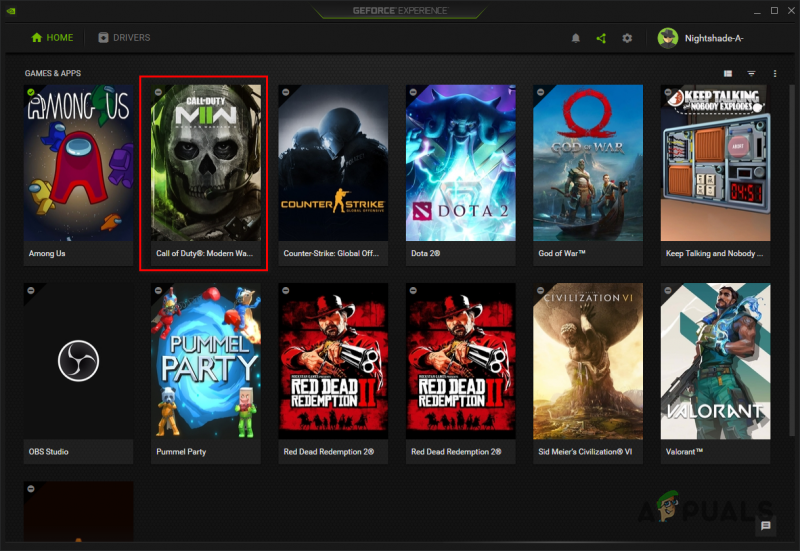
Navigācija uz Call of Duty Modern Warfare 2 / Warzone 2 Details
- Jūs varat meklēt spēli, izmantojot Meklēt spēles un lietotnes opcija zem trīs punkti izvēlnē augšējā labajā stūrī, ja tā automātiski nenosaka spēli jūsu vietā.
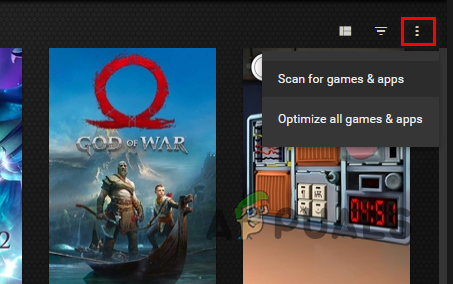
Spēļu meklēšana
- Visbeidzot optimizējiet spēli, noklikšķinot uz Optimizēt pogu spēles informācijas ekrānā.
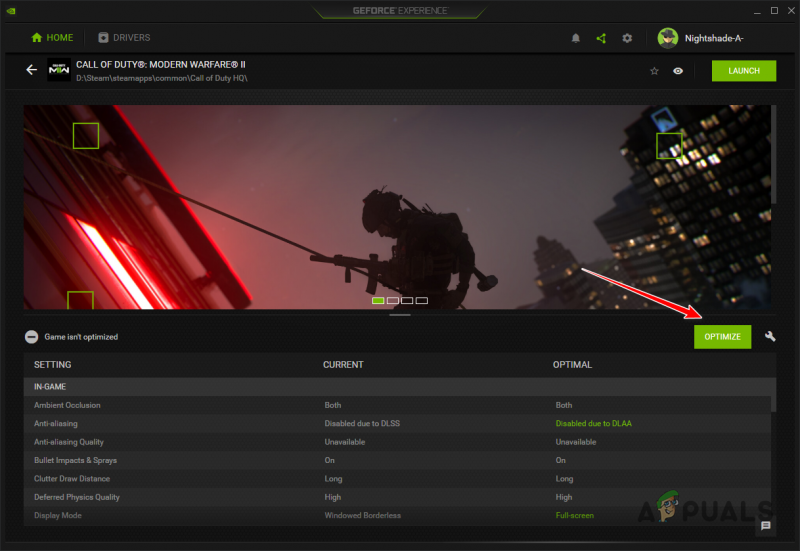
Call of Duty Modern Warfare 2/Warzone 2 optimizēšana ar GeForce pieredzi
- Kad esat to izdarījis, atveriet spēli, lai redzētu, vai tā joprojām avarē.
6. Pārinstalējiet grafikas draiverus
Vēl viens iemesls, kāpēc spēle var avarēt, var būt datorā instalētie grafikas draiveri. Grafikas draiveri ir ļoti svarīgi, jo tie atvieglo saziņu ar jūsu mātesplatē instalēto grafisko karti.
Dažos gadījumos novecojuši vai bojāti grafikas draiveri var izraisīt spēļu nejaušu avāriju. Šādā gadījumā problēmu var atrisināt, datorā atkārtoti instalējot grafikas draiverus. Ja jums ir AMD grafikas karte, varat izmantojiet AMD Clean Uninstall Utility, lai atinstalētu draiverus . Izpildiet tālāk sniegtos norādījumus, lai atkārtoti instalētu grafikas draiverus.
- Vispirms lejupielādējiet Displeja draivera atinstalētājs (DDU) lietderība no oficiālās vietnes šeit .
- Atveriet lejupielādēto failu un izvelciet to jebkurā vietā.
- Pēc tam atveriet Displeja draivera Uninstaller.exe failu, pārejot uz izvilkto direktoriju.
- Jums tiks parādīts Vispārīgās opcijas logs, kad tiek atvērts DDU. Noklikšķiniet uz Aizvērt pogu, lai turpinātu.
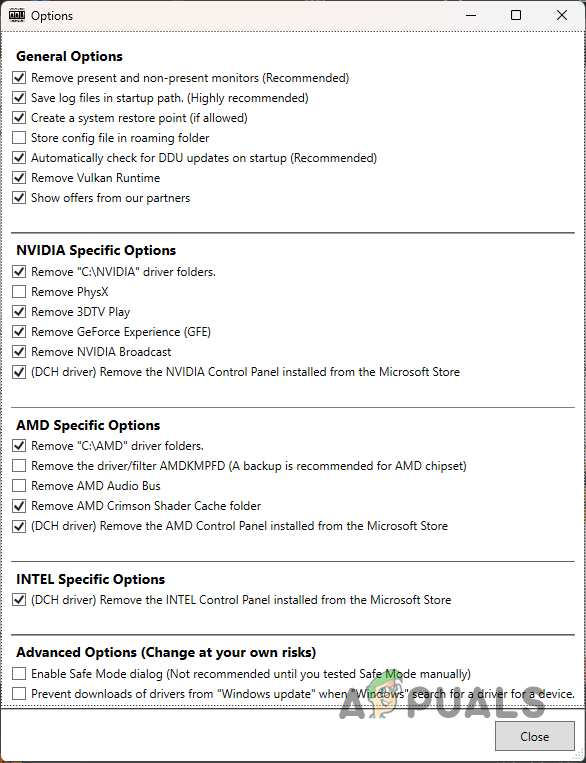
DDU vispārīgās opcijas
- Izvēlieties GPU no Izvēlieties ierīces veidu nolaižamā izvēlne.
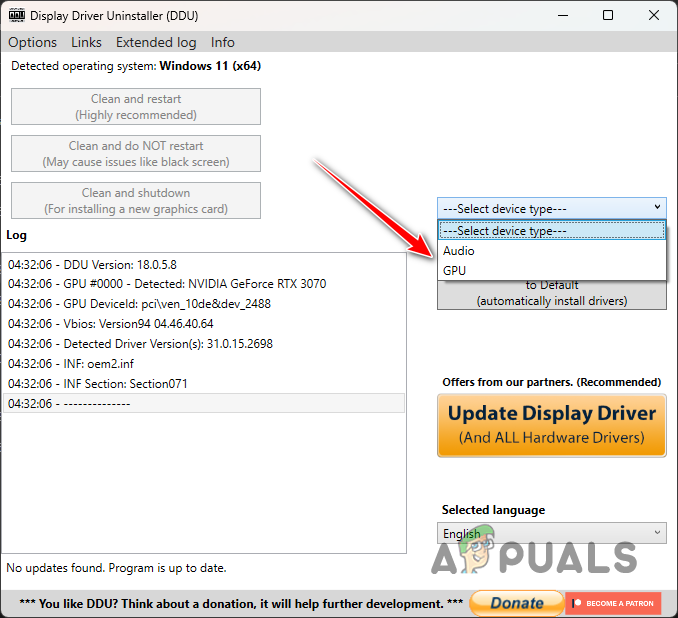
GPU atlasīšana kā ierīces veids
- Tad, s izvēlieties grafiskās kartes ražotāju no Izvēlieties ierīci nolaižamā izvēlne.
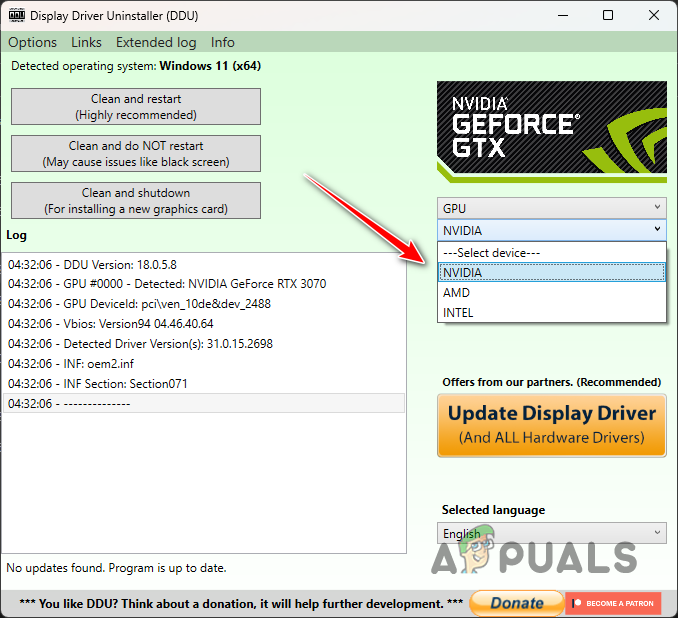
GPU zīmola izvēle
- Visbeidzot, atinstalējiet savus grafikas draiverus, noklikšķinot uz Notīriet un restartējiet pogu.
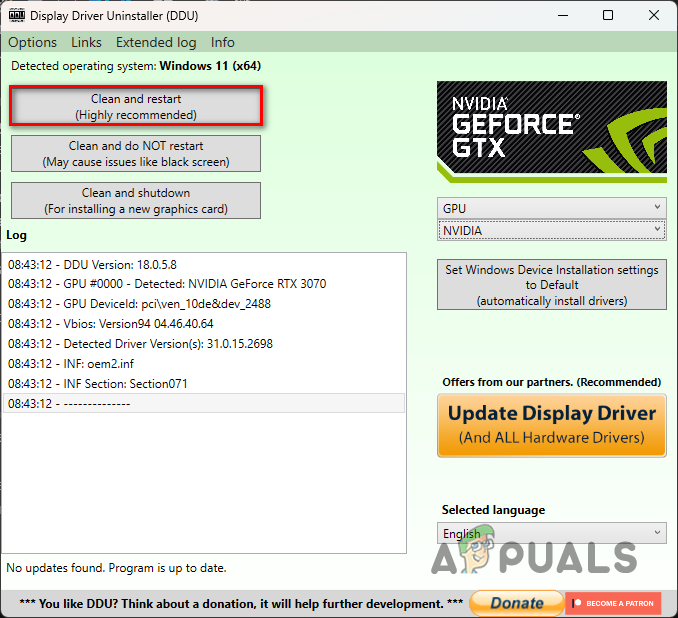
Grafikas draiveru atinstalēšana
- Pēc draiveru atinstalēšanas dodieties uz ražotāja vietni un lejupielādējiet jaunākos draiverus, kas pieejami jūsu grafikas kartei.
- Instalējiet jaunos draiverus un pārbaudiet, vai tas novērš problēmu.
Ja nesen sākāt saskarties ar avārijām, visticamāk, iemesls varētu būt nesen veikts grafikas draiveru atjauninājums. Ja tas attiecas uz jums, jums būs jāatceļ draiveri, lejupielādējot un datorā instalējot vecāku versiju. Ja problēma joprojām pastāv, pārejiet uz nākamo metodi.
7. Izdzēsiet Shaders kešatmiņu
Call of Duty Modern Warfare 2 un Warzone 2 veic ēnotāju optimizāciju, kad sākat spēli, un saglabā ēnotāju kešatmiņu lokāli jūsu datorā. Šī optimizācija palīdz novērst veiktspējas problēmas spēles laikā.
Dažos gadījumos ēnotāju kešatmiņa var tikt bojāta vai bojāta, kā rezultātā spēle var nejauši avarēt. Kad tas notiek, jums būs jāizdzēš ēnotāju kešatmiņa, lai piespiestu spēli atkārtoti optimizēt ēnotājus. Lai to izdarītu, izpildiet tālāk sniegtos norādījumus.
- Vispirms atveriet Failu pārlūks lietotne.

Atveriet File Explorer
- Pārejiet uz savu Call of Duty Modern Warfare 2 instalācija mapi.
- Pēc tam atrodiet shadercache mapi instalācijas direktorijā, izmantojot tālāk norādīto ceļu jūsu attiecīgajam klientam:
Battle.net: ...\Call of Duty\_retail_\shadercache Steam: ...\steamapps\common\Call of Duty HQ\shadercache
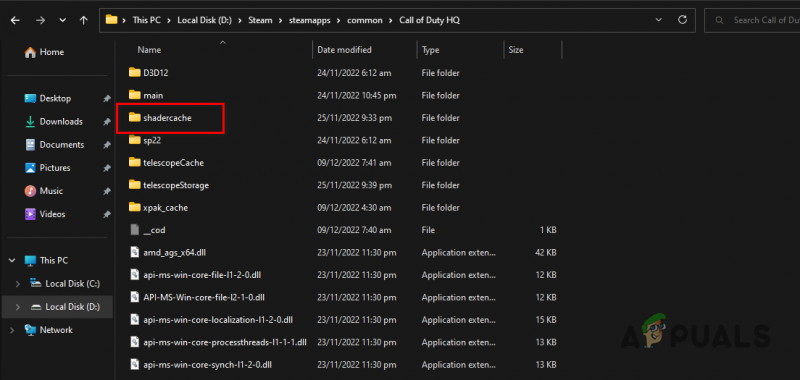
Tiek atvērta mape Shadercache
- Izdzēsiet saturu no mapes shadercache.
- Visbeidzot, atveriet spēli pēc shadercache dzēšanas un gaidiet, līdz tā atkal optimizēs ēnotājus.
- Skatiet, vai problēma ir atrisināta.
8. Labojiet spēļu failus
Dažos gadījumos spēle var avarēt, ja spēles faili ir bojāti. Alternatīvi, ja trūkst spēļu failu, spēle var nejauši avarēt.
Šādā gadījumā jums tas būs jādara pārbaudīt spēļu failu integritāti lai atrisinātu problēmu. To ir diezgan viegli izdarīt gan Steam, gan Battle.net. Izpildiet tālāk sniegtos norādījumus savam klientam.
Paredzēts Steam
- Atveriet Tvaiks klientu datorā un dodieties uz Bibliotēka.
- Pēc tam ar peles labo pogu noklikšķiniet uz Call of Duty Modern Warfare 2 | Warzone 2 un izvēlēties Īpašības no nolaižamās izvēlnes.
- Pārslēdzieties uz Vietējie faili cilni Rekvizītu logā.
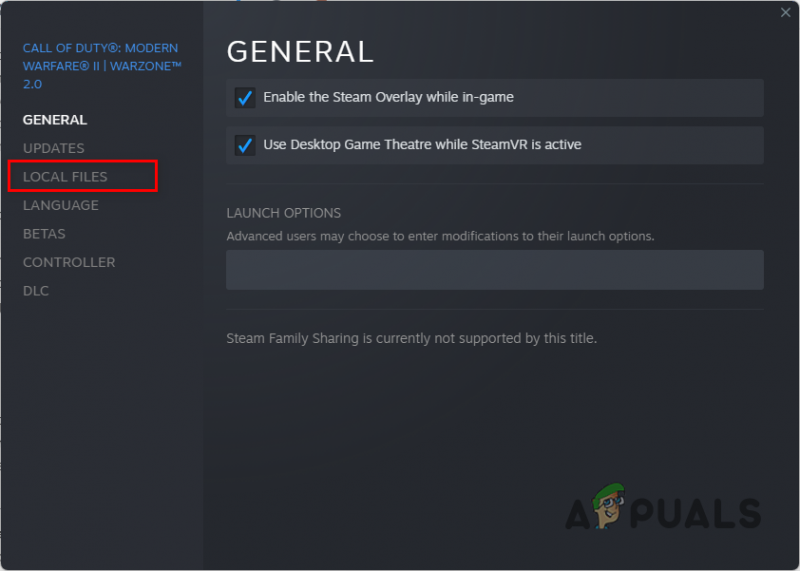
Pārslēdzieties uz cilni Vietējie faili
- Visbeidzot, labojiet savus spēļu failus, noklikšķinot uz Pārbaudiet spēļu failu integritāti opciju.
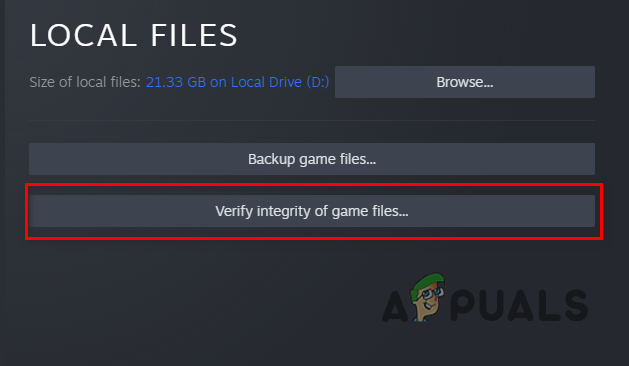
Call of Duty Modern Warfare 2/Warzone 2 spēļu failu labošana pakalpojumā Steam
Par Battle.net
- Atveriet Battle.net klientu datorā.
- Klikšķiniet uz Call of Duty Modern Warfare 2 vai Warzone 2 kad Battle.net ir atvērts.
- Pēc tam labojiet spēli, noklikšķinot uz zobrata ikona blakus pogai Atskaņot un atlasot Skenēšana un remonts opciju no parādītās izvēlnes.
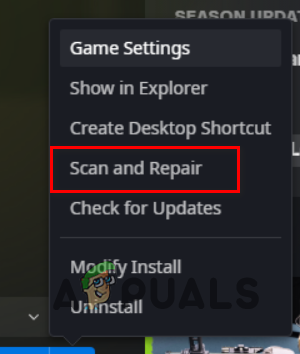
Call of Duty Modern Warfare 2 / Warzone 2 spēļu failu labošana vietnē Battle.net
- Pagaidiet, līdz skenēšana ir pabeigta, un pārbaudiet, vai tas atrisina problēmu.
9. Atspējojiet XMP profilu
Visbeidzot, ja neviena no iepriekšminētajām metodēm nav atrisinājusi problēmu, visticamāk, avārijas var izraisīt pārspīlēts RAM ātrums. Mātesplates ražotāji piedāvā overclocking RAM funkcija BIOS konfigurācijā, lai pilnībā izmantotu RAM potenciālu.
Tomēr dažos gadījumos tas var padarīt RAM nestabilu, izraisot dažādu spēļu avārijas. Jūs varat atrisināt problēmu, atspējojot XMP profilu savā BIOS konfigurācijā, ja tas attiecas uz jums.
Ja jums ir AMD procesors, BIOS konfigurācijā ir jāatspējo opcija D.O.C.P, jo XMP pastāv tikai Intel mātesplatēm un procesoriem. Kad esat izslēdzis overclock, pārbaudiet, vai tas novērš problēmu.






















